Spill AV01 Codec-videoer på VLC Player uten kvalitetstap
Kan AV01-kodekfiler spilles av på VLC? Noen brukere har opplevd feil når de prøver å spille av AV01-filer med VLC. Denne artikkelen gir detaljert informasjon om AV01-koding og forklarer hvordan du spiller av AV01-videofiler med VLC. Den vil også tilby feilsøkingsmetoder og tips for å løse feil. Fortsett å lese for å løse avspillingsproblemet ditt.
Guideliste
Grunnleggende informasjon om AV01-kodekfiler Slik bruker du VLC til å spille AV01-kodekfiler Et profesjonelt verktøy for å fikse AV01-kodeken som ikke kan spilles av i VLC 4 vanlige måter å fikse problemet med at AV01-kodeken ikke kan spilles av i VLC Hvilke spillere/sosiale medier støtter AV01-kodeken bortsett fra VLCGrunnleggende informasjon om AV01-kodekfiler
AV1 (AV01-kodek) er et åpen kildekode, royaltyfritt videokodingsformat utviklet av Alliance for Open Media (AOMedia) for å erstatte VP9-formatet.
Funksjoner i AV01
Den tilbyr høyere komprimeringseffektivitet, noe som reduserer bithastigheter betydelig samtidig som den opprettholder tilsvarende videokvalitet. Dette minimerer båndbreddeforbruket, noe som muliggjør jevn avspilling av HD-video selv under gjennomsnittlige eller dårlige nettverksforhold, samtidig som det reduserer hakking og bufring. Den er spesielt godt egnet for applikasjoner som 4K og 8K ultra-HD-video og overføring av strømmemedier.
Bruksområder for AV01
Vanlige nettlesere som Google Chrome og Microsoft Edge støtter allerede AV01-dekoding. Strømmeplattformer som YouTube og Netflix har også begynt å ta i bruk dette formatet for å redusere båndbreddeforbruket.
Slik bruker du VLC til å spille AV01-kodekfiler
VLC er et solid valg for en AV01-spiller, og VLC støtter også avspilling av H.265 og andre kodekfiler. Avhengig av systemkonfigurasjonen kan det imidlertid kreve noe ekstra oppsett å kjøre VLC AV01-kodeken. Som standard bruker VLC programvaredekoding på CPU-en for å spille av AV01, noe som tillater avspilling selv uten maskinvarestøtte. Høye oppløsninger, som 4K/8K, kan imidlertid oppleve hakking.
Trinn 1.Start VLC Media Player, klikk på «Media» og «Åpne filer» eller dra AV01-kodekfilen til VLC for å åpne den. Deretter vil VLC spille av AV01-kodekfilen automatisk.
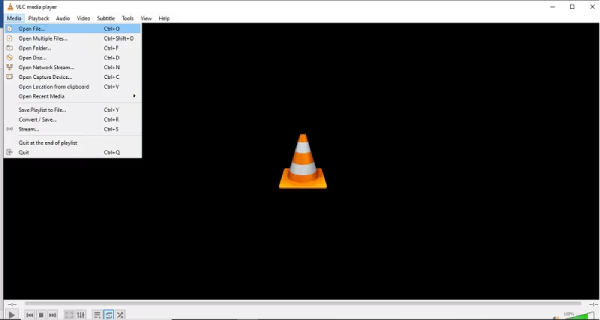
Steg 2.Klikk på «Verktøy» og finn «Innstillinger». Nederst i venstre hjørne velger du «Skjerminnstillinger: Alle». På venstre side finner du «Inndata/kodeker» og velger automatisk «Maskinvareakselerert dekoding».

Konverter AV01-kodeken til et populært format for å spille av i VLC
For mer praktisk avspilling av AV01-kodekfiler enn VLC, kan du bruke AnyRec Video Converter for å konvertere dem til populære formater. Denne konverteren kan konvertere AV01-kodekfiler til MP4 og over 1000 populære videoformater for enkel avspilling. Den kan også bevare den opprinnelige kvaliteten etter konverteringen. Den har Blu-Hyper-kodingsteknologi, som muliggjør HD-videokonvertering med hastigheter som varierer fra

Utstyrt med AI-optimalisert videokvalitet reduserer den problemer som jitter og støy.
Støtter batchkonvertering, uten filstørrelsesbegrensning for hver fil.
Fjern støy automatisk og optimaliser kontrast, lysstyrke og andre innstillinger.
Tilpassede videoparametere, som bildefrekvens, encoder osv., for å opprettholde den opprinnelige kvaliteten.
Sikker nedlasting
Sikker nedlasting
Trinn 1.Start denne programvaren og klikk på "Legg til filer" for å laste opp AV01-kodekvideoen din.
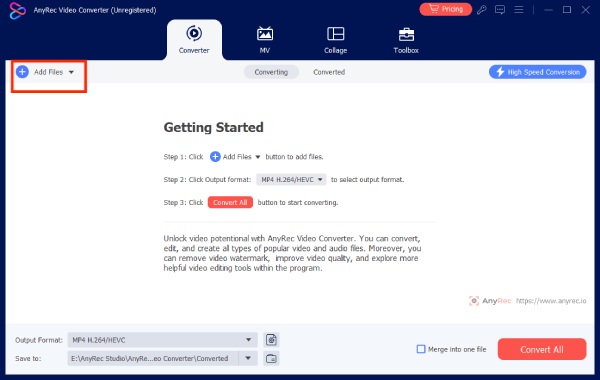
Steg 2.Klikk på "Output Format" nederst til venstre for å velge et ønsket og praktisk format, for eksempel MP4.
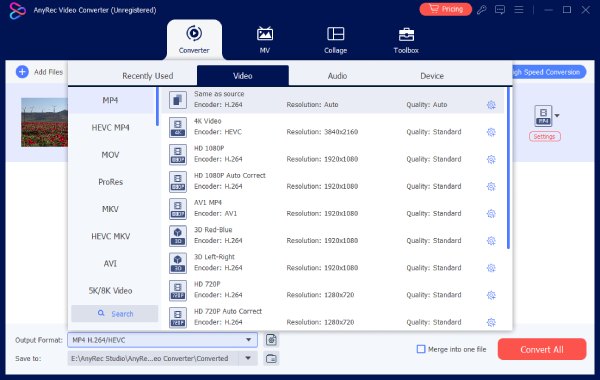
Trinn 3.Du kan endre videoparametrene ved å klikke på «Tilpasset profil» nederst i AV01-kodekvideoen din.
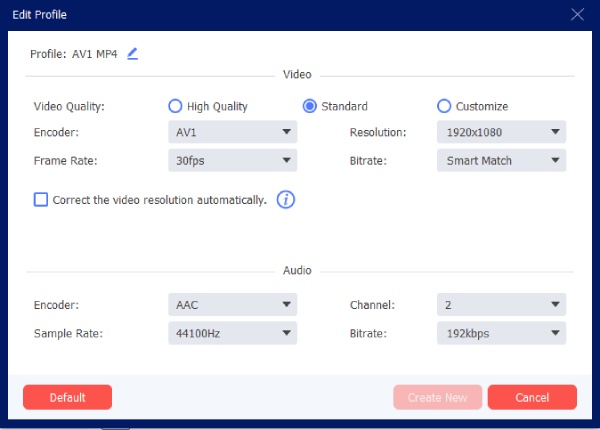
Trinn 4.Klikk på "Konverter alle" for å lagre AV01-kodekvideoen i det populære formatet.
4 vanlige måter å fikse problemet med at AV01-kodeken ikke kan spilles av i VLC
• Bekreft VLC-versjonen
Eldre versjoner av VLC kan ikke dekode AV01-kodeken, så det anbefales å oppgradere raskt og sørge for at du laster ned versjon 3.0 eller høyere fra det offisielle nettstedet.
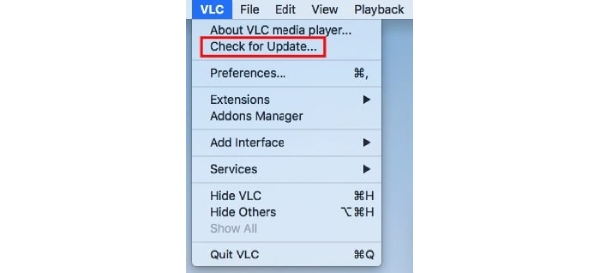
• Sjekk innstillingene for maskinvareakselerasjon
Trinn 1.Åpne «Verktøy», klikk på «Innstillinger» og velg deretter «Inndata/kodeker». Finn «FFmpeg» og «Maskinvaredekoding».
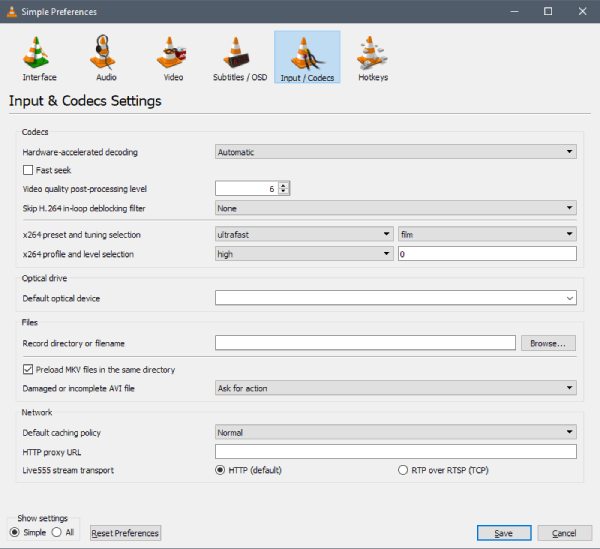
Steg 2.Hvis du opplever svarte skjermer eller forvrengt video under avspilling, sett dette alternativet til «Deaktivert». Hvis CPU-bruken er for høy, sett det til «Automatisk».
• Bytt videoutgangsmodul
Etter videodekoding må utdataene vises på skjermen via gjengivelsesmodulen. Ulike systemer og grafikkortdrivere viser varierende nivåer av kompatibilitet med gjengivelsesgrensesnitt. En inkompatibel gjengivelsesmodul kan føre til svart skjerm eller skjermfeil. Å bytte utgangsmodul endrer videogjengivelsesmetoden effektivt, og forbedrer dermed kompatibiliteten.
• Sjekk formatet på videofilbeholderen
AV01 er et videokodingsformat som må innkapsles i en standard container for å bli gjenkjent riktig. Hvis containerfilen er skadet eller indekstabellen mangler, kan ikke VLC dekode AV01-formaterte filer riktig. VLCs innebygde reparasjonsfunksjon kan rekonstruere skadede filindekser.
Hvilke spillere/sosiale medier støtter AV01-kodeken bortsett fra VLC
Selv om den nye versjonen av VLC støtter dekoding av AV01, kan andre kompatible plattformer fungere som alternativer til VLC for å spille av AV01-innhold.
Sosiale medier / strømmeplattformer
- YouTube
Den har bredt tatt i bruk AV01-koding, spesielt for 4K/8K og videoer med høy bildefrekvens. - Netflix
Aktiverte AV01 på mobil (Android) og utvalgte smart-TV-er for å redusere båndbreddeforbruket. - Facebook / Instagram
Gradvis støtte for AV01-videoopplasting og -avspilling (hovedsakelig i scenarier med høy oppløsning). - TikTok
Den har begynt å eksperimentere med AV01 i bakgrunnstranskoding for å forbedre effektiviteten av videokomprimering.
Nettlesere på datamaskiner
- Google Chrome
Støtter programvareavkoding av AV01 fra Chrome 70+. Nyere versjoner tilbyr jevnere ytelse med maskinvareakselerasjon. - Microsoft Edge (Chromium-basert)
Støtter AV01-kodeken synkronisert med Chrome. - Mozilla Firefox
Støtter AV01-kodeken fra Firefox 67+ (krever systemdekoder eller innebygd dekoder). - Opera
Basert på Chromium-motoren støtter den også AV01.
Konklusjon
Det er praktisk å bruke VLC til å spille av AV01 Codec-filer. Hvis du støter på avspillingsproblemer, kan du prøve feilsøkingsmetodene ovenfor. Den mest effektive og kvalitetssikrede tilnærmingen er imidlertid å konvertere filen til et format med høyere kvalitet og mer kompatibelt format. AnyRec Video Converter kan raskt konvertere filene dine til alle formater du trenger, samtidig som den optimaliserer videokvaliteten. Prøv å bruke den til å konvertere AV01-kodekfilene dine.
Sikker nedlasting
Sikker nedlasting
